A barra de ferramentas do administrador - um módulo Drupal obrigatório
Publicados: 2023-06-06Espere ... ouça-nos primeiro - imagine um cenário em que você precise cavar em seu armário tradicional para encontrar aquele vestido para usar em uma ocasião especial. Como está a foto? Cansativo?
Agora imagine um closet onde você pode navegar rapidamente por todas as suas roupas e escolher a dedo a sua favorita para aquela ocasião especial.
Este último economiza seu tempo e oferece acesso rápido a uma variedade de opções. O módulo Drupal Admin Toolbar faz o mesmo para os administradores do site. Isso torna seu trabalho fácil e rápido, leva você ao seu destino com facilidade e economiza muito tempo pesquisando suas opções em seu site.
Neste blog, você lerá sobre os benefícios e usos do módulo da barra de ferramentas Admin. Você provavelmente já o está usando, mas se não, você o fará assim que ler este blog. Mesmo se estiver, leia-o mesmo assim, porque também falaremos sobre alguns fatos menos conhecidos sobre este módulo.
O que é o Módulo da barra de ferramentas do administrador?
Na era digital, esperar que as coisas fiquem cada vez mais fáceis com menos esforço humano tornou-se a norma. E este módulo também é um exemplo dessa facilidade de moderação.
O módulo Admin Toolbar é uma atualização para a barra de ferramentas padrão ou padrão, o menu de administração na parte superior do seu site. Usando o módulo, você pode capacitar a barra de ferramentas regular com menus suspensos e obter acesso rápido a todas as suas páginas de administração.
Este é um módulo leve e pode sobrescrever o módulo central da barra de ferramentas padrão. Ele emprega atalhos responsivos e mantém ativas as funcionalidades padrão da barra de ferramentas.
Poucos fatos e estatísticas de uso do módulo de barra de ferramentas Drupal Admin
Você sabia que o Drupal Admin Toolbar Module foi lançado em 20 de abril de 2015? E com o tempo, seu uso continuou crescendo de forma consistente. Agora, mais de 280.000 sites já usaram este módulo.
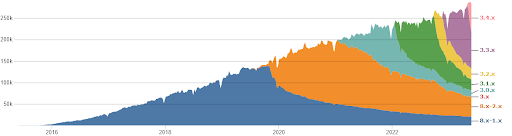
Fonte: Drupal.org
Embora este módulo ainda não esteja no núcleo do Drupal, pode ser um ótimo recurso para adicionar a ele. Dessa forma, pode melhorar ainda mais a usabilidade pronta para uso.
Status da versão e submódulos
A versão 3.x deste módulo possui um formulário de configuração para que os administradores do site possam limitar o estoque de pacotes a serem exibidos nos menus suspensos.
Além disso, você pode usar os submódulos acompanhados conforme abaixo:
Ferramentas extras da barra de ferramentas do administrador: com este submódulo, você pode adicionar alguns itens de menu, como Reconstrução de cache, Executar Cron, Site de indexação, etc., que são tarefas administrativas usadas com frequência.
Pesquisa na barra de ferramentas do administrador: você precisa deste módulo para capacitar a caixa de pesquisa a procurar páginas administrativas.
Filtro de acesso aos links da barra de ferramentas do administrador: Usando este submódulo, você pode filtrar os links que não devem ser acessados pelos usuários. Certifique-se de usar o nome da rota em vez do caminho interno para links de menu personalizados.
Benefícios do módulo da barra de ferramentas do administrador
Não apenas o formulário de configuração para este módulo, mas o Drupal possui um sistema abrangente que inclui vários formulários de configuração. A maioria desses formulários de configuração são aninhados e, portanto, os usuários podem acessá-los na guia pai.
A barra de ferramentas padrão não pode levá-lo ao seu destino, pois o menu de administração não é expansivo. Levava muito tempo para visitar vários sites para uma ação específica. No cenário anterior (antes do lançamento deste módulo) , você tinha que clicar em Content Type e depois em Article para adicionar um artigo.
Graças a este módulo, agora você pode economizar muito tempo com listas suspensas com funcionalidades responsivas e expandidas. Além disso, você pode impedir que os usuários acessem determinados links em nosso site. Para isso, você conta com o Filtro de Acesso à Barra de Ferramentas Admin, um submódulo mencionado anteriormente.
Como instalar o módulo Admin Toolbar?
Vamos começar baixando o módulo Admin Toolbar primeiro.
1. Execute este comando do Composer:
compositor requer drupal/admin_toolbar
2. Visite a página Estender e clique em Estender

Ou visite: https://<yourDrupalSite.dev/admin/modules
3. Pesquise por “barra de ferramentas do administrador” na caixa de pesquisa
4. Marque a caixa de seleção da barra de ferramentas do administrador
5. Instale o módulo Admin Toolbar e seus três submódulos
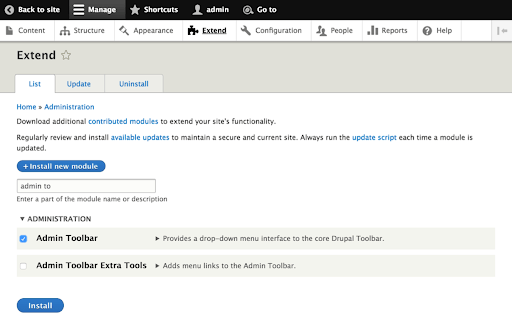
A funcionalidade da barra de ferramentas depende da colaboração de todos os quatro módulos.
O módulo Admin Toolbar e seus 3 submódulos
Aqui está uma análise de todos os quatro módulos que criam a melhor saída com colaboração:
Barra de ferramentas do administrador
É o módulo básico e fornece funcionalidades suspensas em sua barra de ferramentas padrão após a instalação.
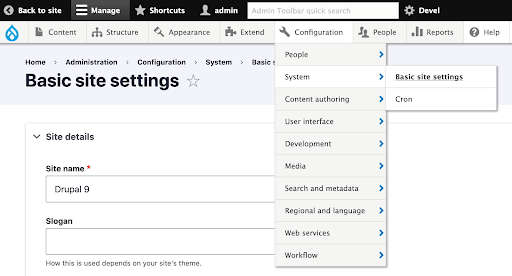
Fonte: Drupal.org
Conforme mencionado anteriormente, a versão 3.0.0 do módulo introduziu um novo formulário de configuração que pode ter criado problemas de desempenho. Para configurar este problema, vá para:
Admin > Configuração > Interface do usuário > Ferramentas da barra de ferramentas do administrador
Certifique-se de dar uma boa olhada no aviso que diz “Carregar um grande número de itens pode causar problemas de desempenho”.
Ferramentas extras da barra de ferramentas do administrador
Um dos três submódulos, as ferramentas extras da barra de ferramentas do administrador permitem que você adicione funcionalidade suspensa extra por meio das seguintes funções:
- Opções de menu adicionais na funcionalidade suspensa
- Um logotipo Drupal no canto superior esquerdo da barra de ferramentas Admin
- Uma lista de funções indexadas alfabeticamente
- Descarregar caches individuais ou todos
- Não é necessário esperar 3 horas, em vez disso, execute o cron job imediatamente
- Postar atualizações do módulo, executar uma atualização do sistema
- Empregar acesso rápido à função de logout
Filtro de acesso aos links da barra de ferramentas do administrador
Os administradores do site podem impedir que os usuários acessem links específicos. Esses usuários terão permissão “Usar as páginas de administração e ajuda”, mas não terão acesso a determinadas páginas do site. No entanto, esses usuários ainda podem visualizar os itens de menu. Este submódulo pode ser usado simplesmente instalando-o e não requer nenhuma configuração.
Pesquisa na barra de ferramentas do administrador
Você encontrará a caixa de pesquisa da barra de ferramentas do administrador na própria barra de ferramentas do administrador. Iniciantes, criadores de sites ou administradores novos no Drupal podem usar esta caixa de pesquisa para procurar funções ou páginas administrativas e de configuração.
Módulos Complementares
Estes são alguns submódulos para adicionar a cobertura de cereja ao bolo que você fez com o módulo Admin Toolbar -
- Menu da barra de ferramentas: adicione qualquer menu que combine facilmente com a barra de ferramentas do administrador, tornando-os menus suspensos facilmente acessíveis.
- Anticintilação da barra de ferramentas: remova qualquer impacto dos submenus da barra de ferramentas no resto da página do seu site.
- Café: Procure caminhos de administração com este módulo.
- Barra de ferramentas Adminimal Admin: Adicione um tema preto à sua página.
- Idioma do conteúdo da barra de ferramentas do administrador: adicione links para criar conteúdo usando qualquer idioma ativo.
- Temas da barra de ferramentas: acesse ótimos temas de interface do usuário aqui.
Pensamentos finais
Se você deseja uma lista de módulos Drupal obrigatórios para o seu site, o módulo Admin Toolbar deve ser incluído nessa lista. Administradores e construtores de sites podem facilmente gerenciar o conteúdo e configurar e desenvolver uma melhor experiência do usuário.
Referência:
- https://www.droptica.com/blog/how-manage-backend-website-drupal-admin-toolbar-module/
- https://www.volacci.com/drupal-seo-guide/drupal-admin-toolbar-module
- https://www.webwash.net/quick-search-and-drop-downs-to-toolbar-using-admin-toolbar-in-drupal/
- https://www.drupal.org/project/admin_toolbar
